u盘如何装系统win7系统图文教程
- 分类:U盘教程 回答于: 2020年10月24日 08:02:11
当我们想要进行重装系统时,需要做些什么呢,想要使用u盘如何装系统win7系统时,应该怎么操作呢,跟小编一起往下看吧。
首先我们先准备好一个里面有win7系统的u盘,插进我们需要重装系统的电脑。
1、我们需要使用小白一键重装软件制作个启动盘,然后重启电脑按下快捷键 F12,进入启动项选择页面,选择带有usb的选项。
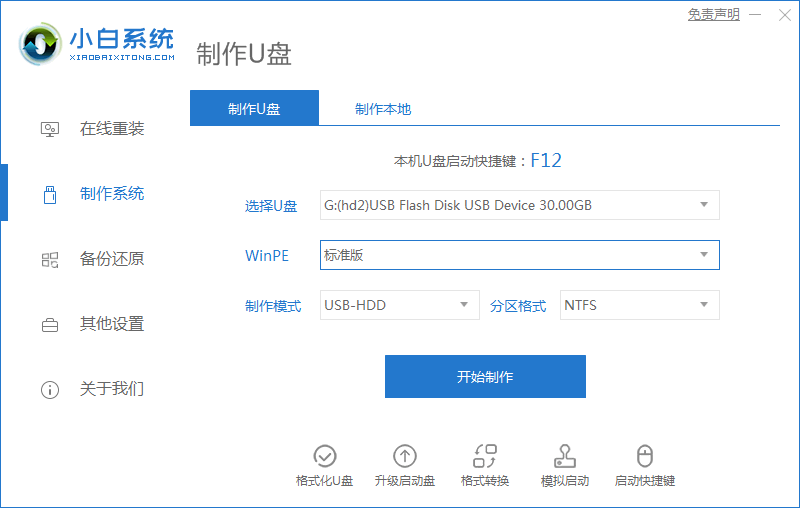
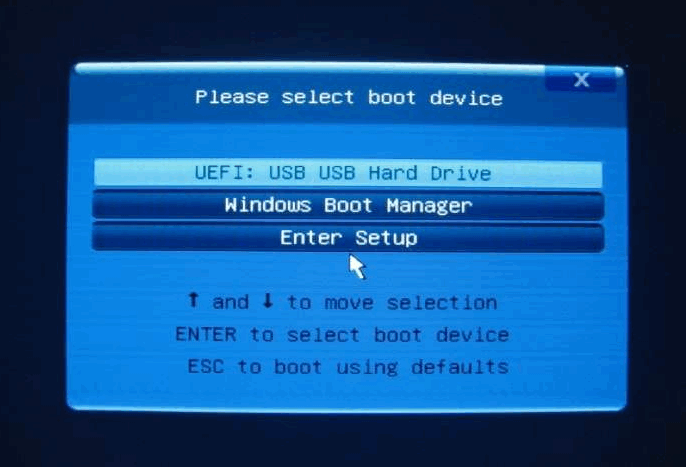
2、接着进入pe系统后,等待软件自动安装,引导进入c盘。
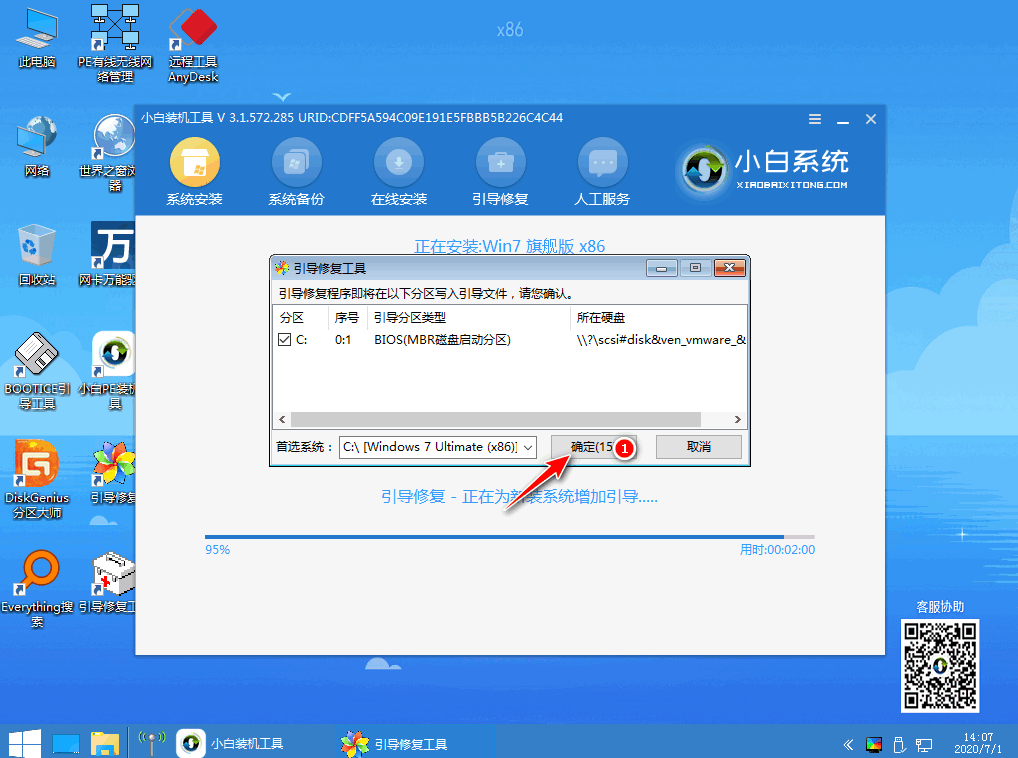
3、接着耐心等待安装完成过后,点击立即重启按钮。
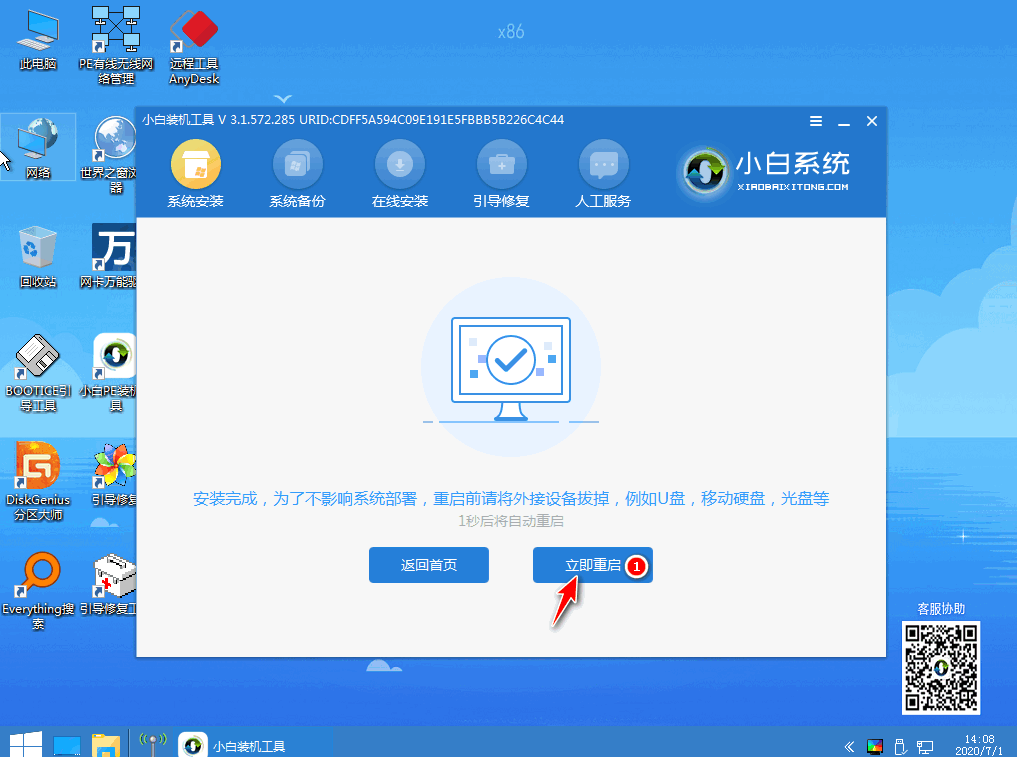
4、等待进入桌面后代表系统已经安装完成啦。

以上就是小编带来的u盘如何装系统win7系统图文教程的全部内容,供大家伙参考收藏。
 有用
47
有用
47


 小白系统
小白系统


 1000
1000 1000
1000 1000
1000 1000
1000 1000
1000 1000
1000 1000
1000 1000
1000 1000
1000 1000
1000猜您喜欢
- 晨枫u盘启动工具如何使用2023/01/20
- KingstonU盘数据丢失怎么办?教你快速恢..2024/07/04
- 小编教你U盘恢复数据2017/08/17
- 华擎u盘启动,小编教你华擎主板如何设..2017/12/19
- U盘启动盘制作工具哪个好2022/07/13
- 小编教你如何查看硬盘是gpt还是mbr分..2017/09/11
相关推荐
- 轻松启动,随身携带!U盘启动软件..2023/12/18
- 联想ThinkPad X1 Carbon(2021)电脑u盘重..2023/04/01
- 解决U盘写保护问题:专业方法和常见原因..2024/05/23
- 定制个性化U盘,展现独特魅力..2024/01/12
- 电脑不识别U盘?揭示原因与解决方法的专..2024/06/03
- 镜像装系统与U盘装的区别是什么?..2024/08/23




















 关注微信公众号
关注微信公众号





